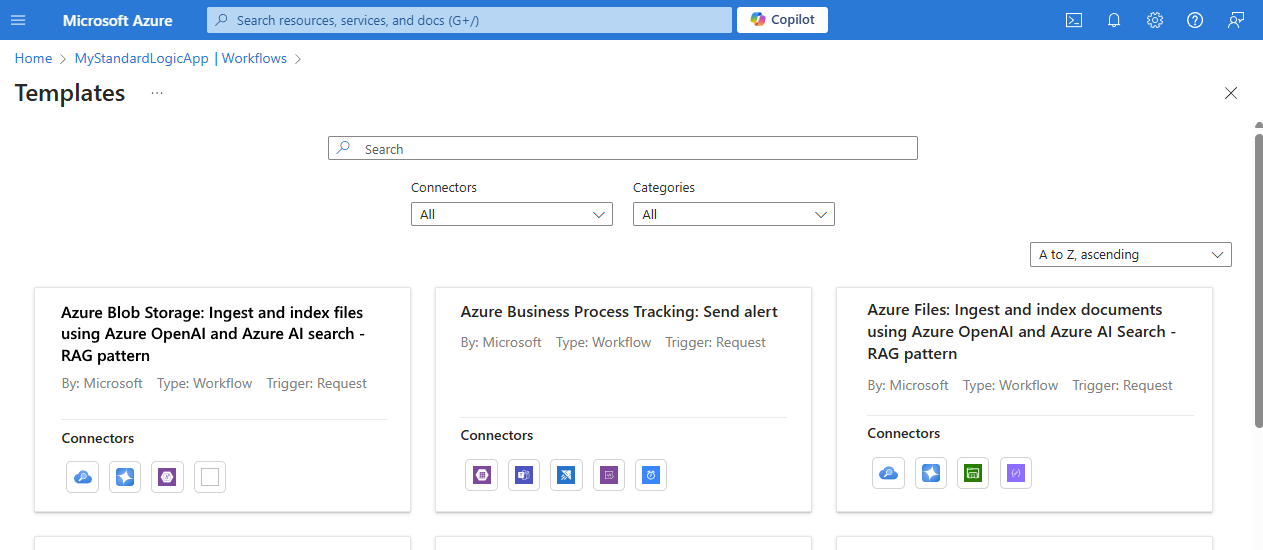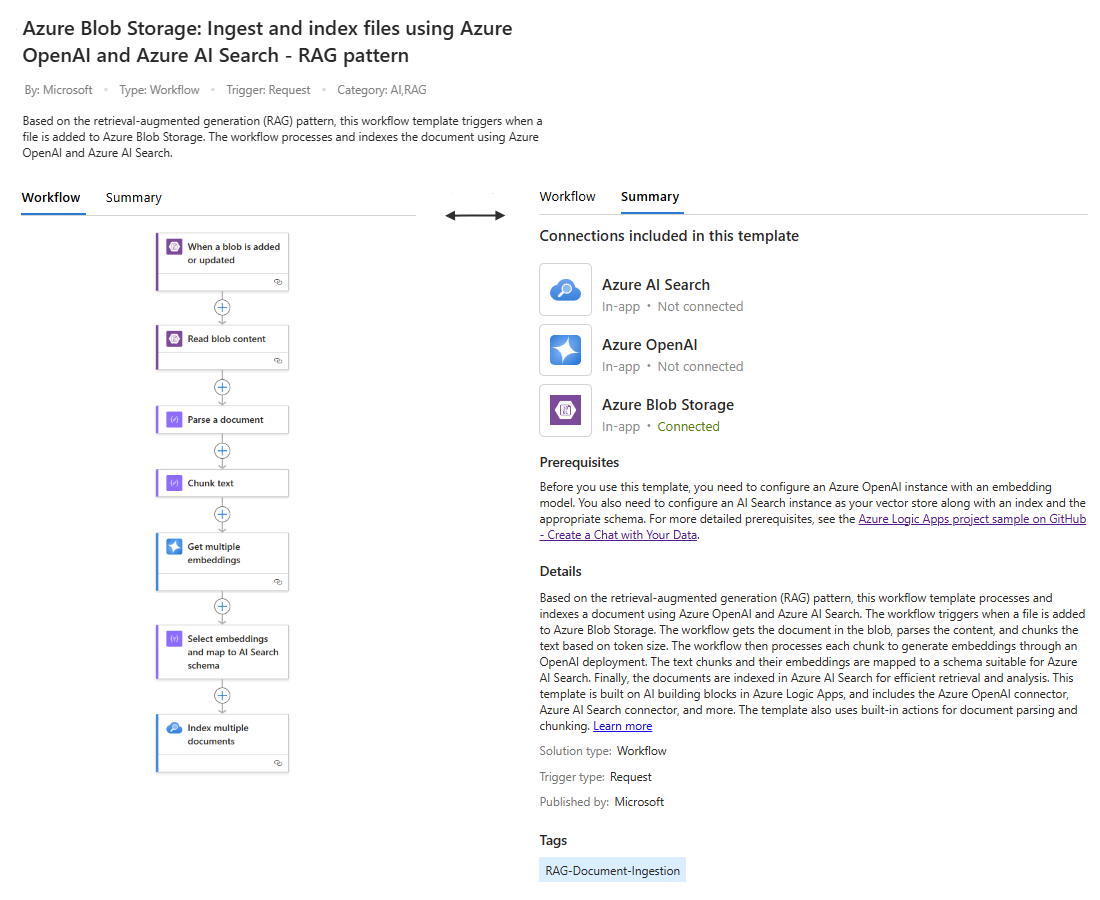Créer un workflow d’application logique Standard à partir d'un modèle prédéfini
S’applique à : Azure Logic Apps (Standard)
Azure Logic Apps vous offre un moyen plus rapide de commencer à créer des applications d’intégration en fournissant des modèles prédéfinis à utiliser lorsque vous créez des workflows Standard dans le Portail Microsoft Azure. Ces modèles de workflow suivent des modèles couramment utilisés et vous aident à rationaliser le développement, car ils offrent un point de départ ou une ligne de base avec une logique métier et des configurations prédéfinies.
La capture d'écran suivante montre la galerie de modèles à partir de laquelle vous pouvez créer un flux de travail Standard :
Ce guide pratique montre comment utiliser un modèle pour démarrer votre flux de travail.
Limites
Les modèles de workflow ne sont actuellement disponibles que pour les applications logiques Standard et les workflows uniques.
Prérequis
Un compte et un abonnement Azure. Si vous n’avez pas encore d’abonnement, vous pouvez vous inscrire pour obtenir un compte Azure gratuitement.
Une ressource d'application logique Standard. Pour plus d'informations, voir Créer un exemple de workflow d'application logique Standard.
Accédez aux informations d’identification ou de connexion pour chaque connexion que le modèle crée pour le workflow.
Pour authentifier l’accès aux connexions qui prennent en charge l’utilisation d’une identité gérée, vous devez configurer votre ressource d’application logique et l’identité gérée avec les autorisations nécessaires.
Une identité gérée offre la meilleure option pour sécuriser vos données, car vous n'avez pas besoin de fournir d'informations d'identification de compte ou d'utilisateur pour vous connecter. Azure gère cette identité et vous évite d’avoir à faire tourner les informations d’identification, les secrets, les jetons d’accès, etc. L'option d'identité gérée réduit également les risques de sécurité car les utilisateurs non autorisés n'ont pas accès à vos informations de connexion.
Avant de pouvoir utiliser une identité gérée pour l’authentification, vous devez configurer votre ressource d’application logique et l’identité gérée avec les autorisations nécessaires. Pour plus d’informations, consultez la documentation suivante :
Sélectionnez un modèle dans la galerie
Dans le portail Azure, ouvrez votre ressource d’application logique Standard.
Dans le menu de l’application logique, sous Workflows, sélectionnez Workflows.
Dans la barre d’outils de la page Workflows, sélectionnez Ajouter>Ajouter à partir d’un modèle, ce qui ouvre la galerie de Modèles.
Parcourez la galerie ou trouvez le modèle que vous souhaitez en utilisant le champ de recherche ou les filtres.
Sélectionnez votre modèle, ce qui ouvre le volet d'aperçu des modèles, qui résume l'objectif du flux de travail.
L'onglet Workflow affiche un aperçu du workflow créé par le modèle.
L'onglet Résumé affiche des informations plus détaillées, telles que les connexions, les prérequis et plus d'informations sur le flux de travail.
L'exemple suivant montre l'onglet Workflow et l'onglet Résumé pour un volet d'informations de modèle :
Cliquez sur Utiliser ce modèle.
Créez des connexions pour le flux de travail
Une fois le volet Créer un nouveau flux de travail affiché, l’onglet Connexions répertorie toutes les connexions que le modèle doit créer.
Pour créer chaque connexion répertoriée, dans la colonne Connexion, sélectionnez Connecter.
Pour chaque type de connexion, suivez les invites pour fournir les informations de connexion nécessaires.
Si un type de connexion prend en charge l’utilisation d’une identité gérée pour authentifier l’accès, choisissez cette option.
Lorsque vous avez terminé, sélectionnez Suivant ou l’onglet Paramètres.
Entrez des valeurs pour les paramètres d'action
Dans l’onglet Paramètres, fournissez les valeurs nécessaires pour différents paramètres d’action dans le workflow.
Les paramètres de cet onglet varient en fonction des actions qui apparaissent dans le modèle de workflow.
Lorsque vous avez terminé, sélectionnez Suivant ou l’onglet Nom + état.
Fournissez d’autres informations sur le flux de travail
Dans l’onglet Nom + état, sous Nom du flux de travail, indiquez le nom à utiliser pour votre flux de travail.
Sous Type d'état, sélectionnez Stateful ou Stateless, ce qui détermine s'il faut enregistrer l'historique d'exécution, les entrées, les sorties et d'autres données pour le workflow.
Pour plus d’informations, consultez Workflows avec et sans état.
Lorsque vous avez terminé, sélectionnez Suivant ou l’onglet Réviser + créer.
Examinez les détails et créer un flux de travail
Dans l’onglet Réviser + créer, vérifiez toutes les informations fournies pour votre flux de travail.
Quand vous êtes prêt, sélectionnez Créer.
Lorsque Azure a terminé de créer votre workflow, sélectionnez Accéder à mon workflow.
Affichez le flux de travail dans le concepteur
Dans le menu du flux de travail, sous Développeur, sélectionnez Concepteur pour afficher le flux de travail.
Continuez à travailler sur le flux de travail en ajoutant ou en supprimant les opérations souhaitées.
Assurez-vous de fournir les informations nécessaires à chaque opération.
Contenu connexe
Créez et publiez des modèles de workflow pour Azure Logic Apps